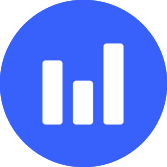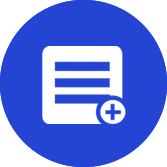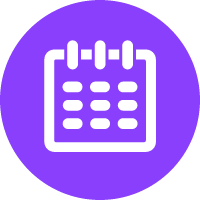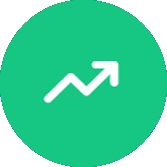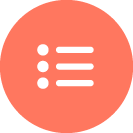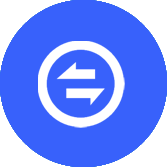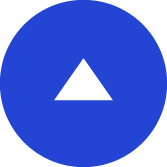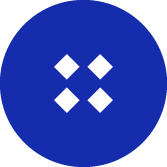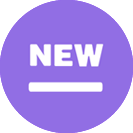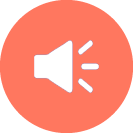所有語言
分享
跨境電商福音!“賣家秀”換膚、換場景,0基礎、高效率,一站解決!
在傳統跨境電商的產業鏈中,縱然是一件再簡單不過的白色T恤,想要同時在亞洲、非洲乃至歐洲國家售賣,就必須先找黃皮膚、黑皮膚和白皮膚的模特至少各1名,並分別拍攝賣家秀。
所耗人力物力之巨、花費時間之長,完全不符合拼夕夕衝擊亞馬遜的商業邏輯。
但現在,無界AI專業版工作流一經上線!已有小夥伴@擎蒼 在“工作流廣場”分享了“模特換膚”工作流。
一鍵同款,傻瓜式操作,為產品一鍵更換氣質與美貌並存的不同膚色模特!
人力與物力成本銳減、速度與效率并行。絕對是跨境電商,馳騁國際電商市場的必備武器!


廢話不多說!上乾貨!
1、一鍵同款-選擇工作流
首先打開無界AI專業版,我們會在右上角看到“工作流”的字樣:
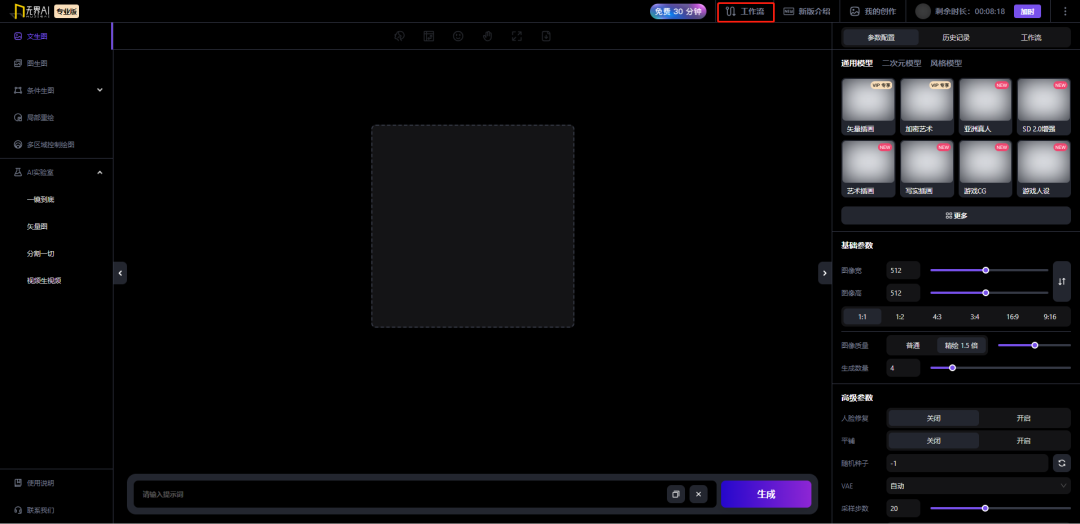
點擊“工作流”,我們就來到了無界AI專業版的工作流廣場。這裏已經有許多用戶上傳的工作流,今天我們要使用的是“電商”板塊的“模特換膚”:
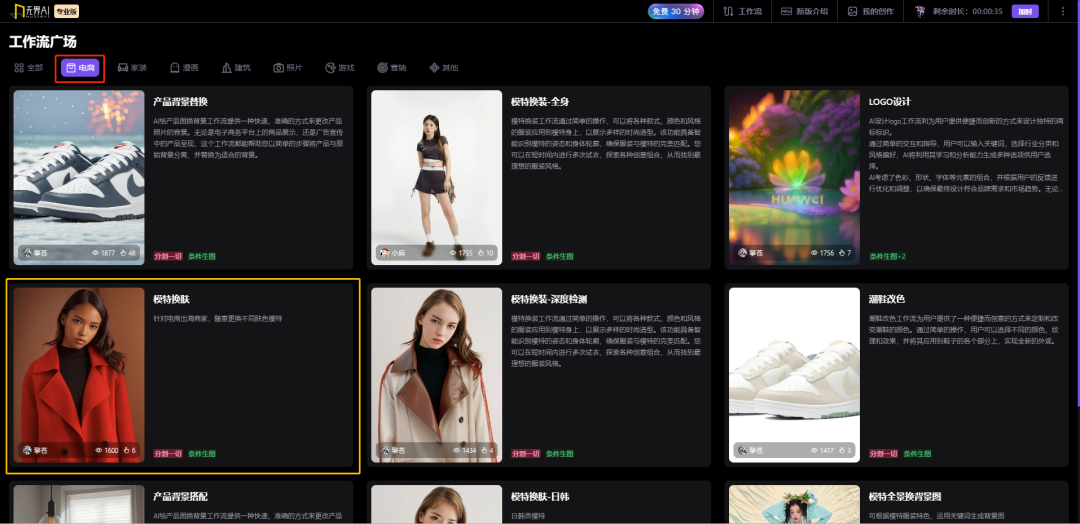
點擊模特換膚以後,我們就來到了無界AI用戶比較熟悉的“一鍵同款”頁面,點它!
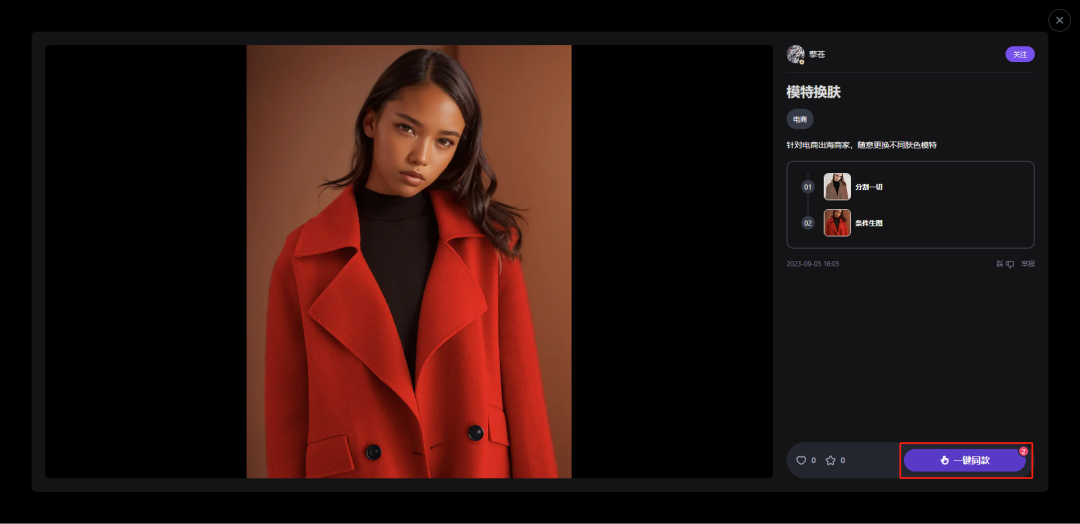
一鍵同款后,將自動跳轉至以下頁面:
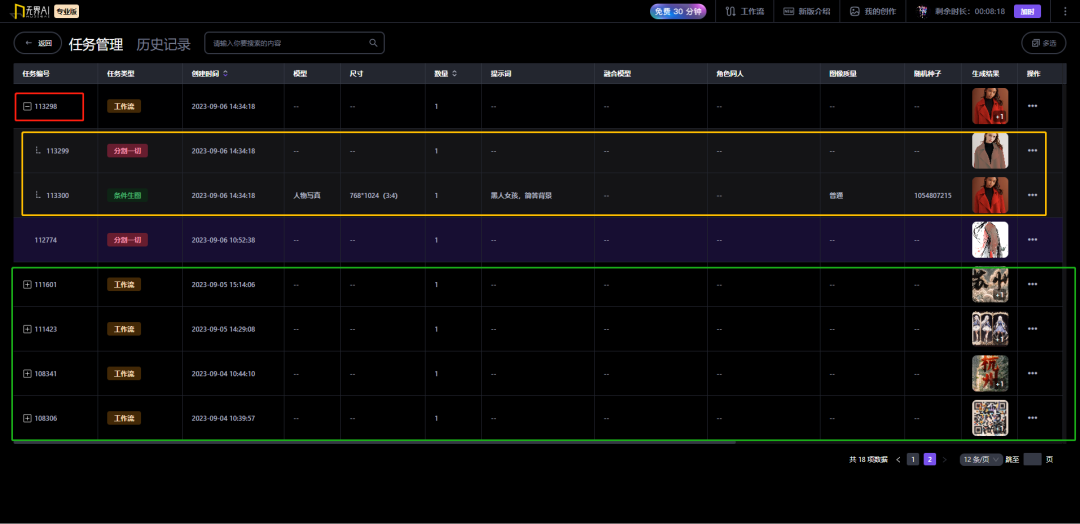
正常情況下,我們看到的是“綠框”的中的樣式,所有一鍵通款的工作流在此排列。
我們選定需要使用的工作流,點擊對應任務編號中的“+”,使之變成“-”(即:使用“紅框”出來的地方)。此時,我們就能看到該工作流的具體步驟了(即:“黃框”的部分)。
然後在“操作例”選擇其中一步工作流,點擊“此參數前往創作”:
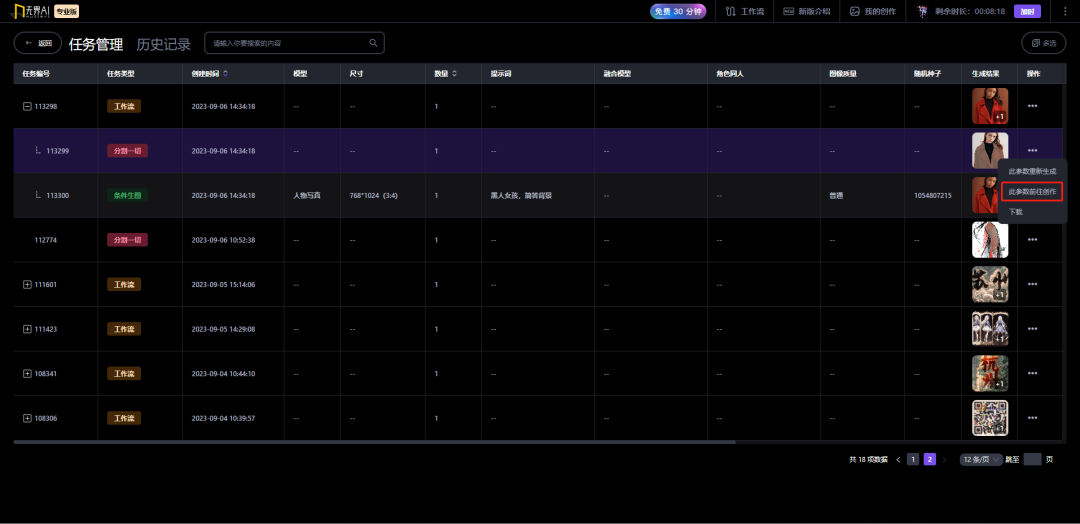
這樣我們就能看到“模特換膚”工作流的具體參數,左邊显示的是這款工作流的步數及每一步對應使用的工具:
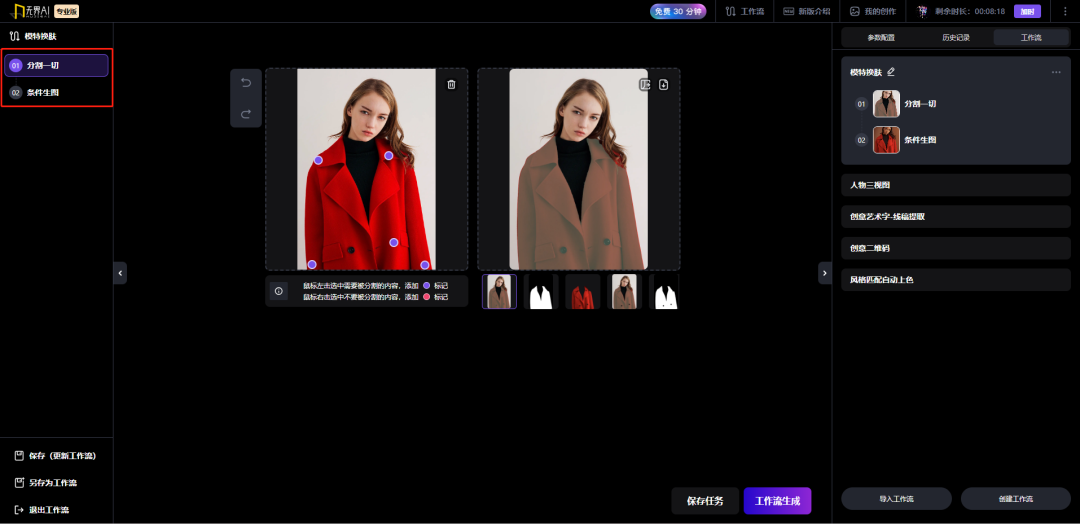
2、定製-修改工作流參數
接下來就是根據自身產品,定製模特換裝的效果了!為了方便展示,小編使用了無界AI-亞洲真人模型繪畫了一個穿着白T和牛仔吊帶褲的AI美女。
並將之替換掉工作流第一步中的原圖部分:
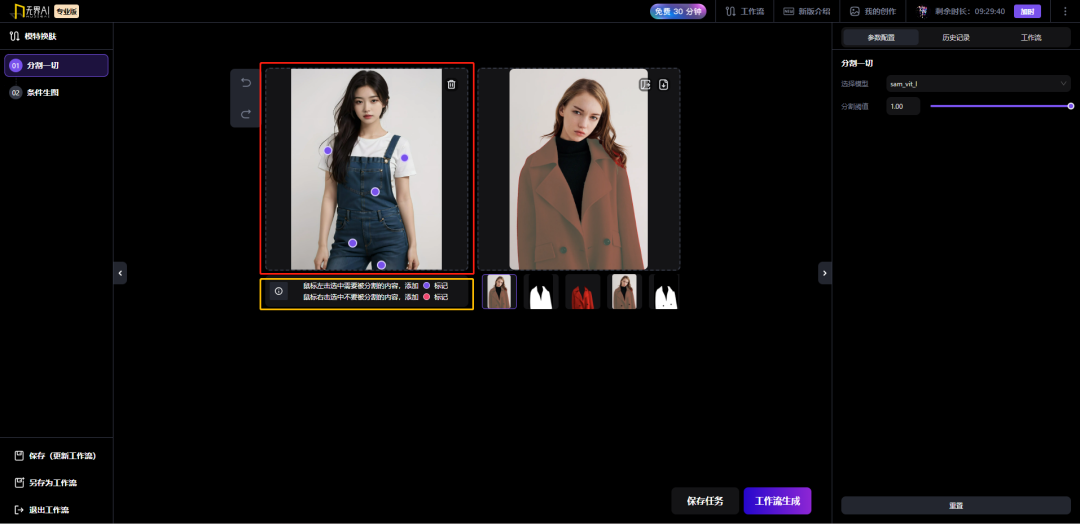
在這個工作流中,第一步是“分割一切”。這個功能可以用自動識別哪些圖像像素屬於一個對象,並且對圖像中各個對象進行自動風格等,可廣泛用於分析科學圖像、編輯照片等。
不懂沒有關係,我們只要學着原本工作流中分享者的操作,用鼠標左鍵將需要被分割的內容標記出來。注意這裏只能標記5個點,盡量讓其包含整個衣服的部件及色塊。

然後我們再來到工作流的第二步“條件生圖”中。將紅框與黃框部分的圖片,都更改為我們的產品原圖。
注意紅框的部分,在“分割一切”這一步,分享者同步使用了“骨骼捕捉”和“線稿提取”兩個條件生圖的功能,我們要分別選擇這兩個功能,並將原本工作流中的原圖替換成我們自己的產品圖:
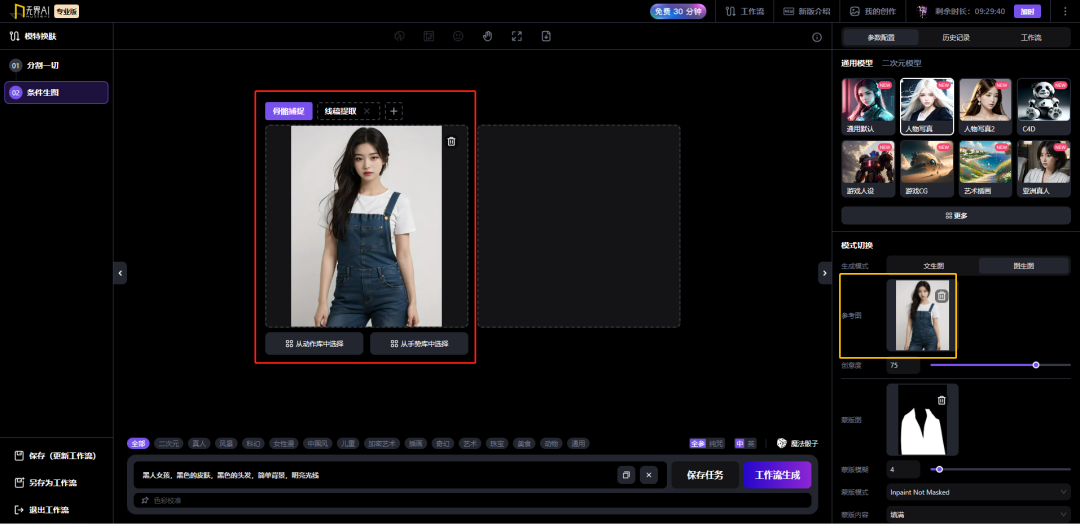
但是,下圖“綠框”部分不需要更改。該部分使用的蒙版,為工作流中第一步生成的結果。在點擊生成后,會自動替換。
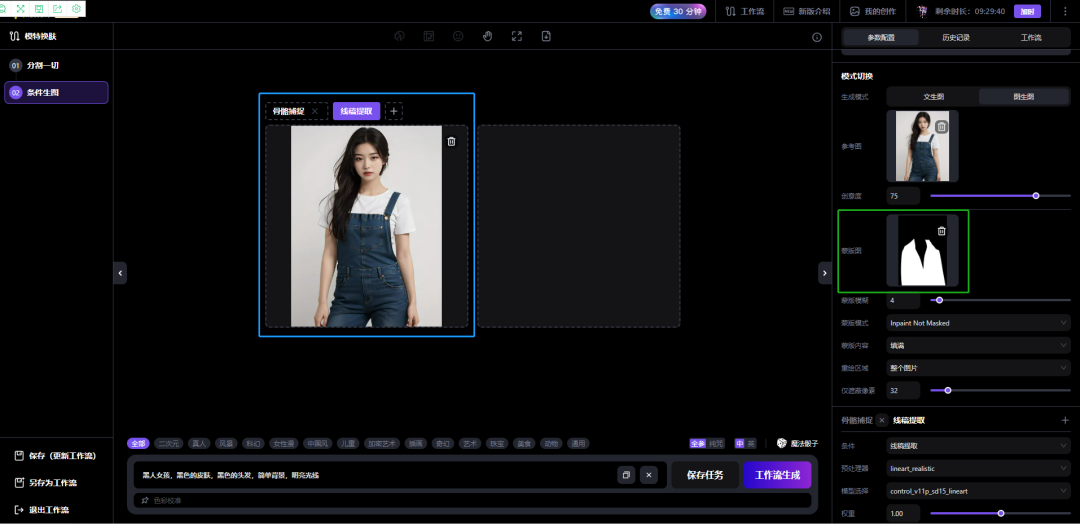
接下來,我們將參數欄下滑至“基礎參數”,將生成圖片的長寬比例/像素,調整與原圖相同。
最後再將需要生成的模特相關的提示詞填入“畫面描述”中,再點擊“工作流生成”即可:
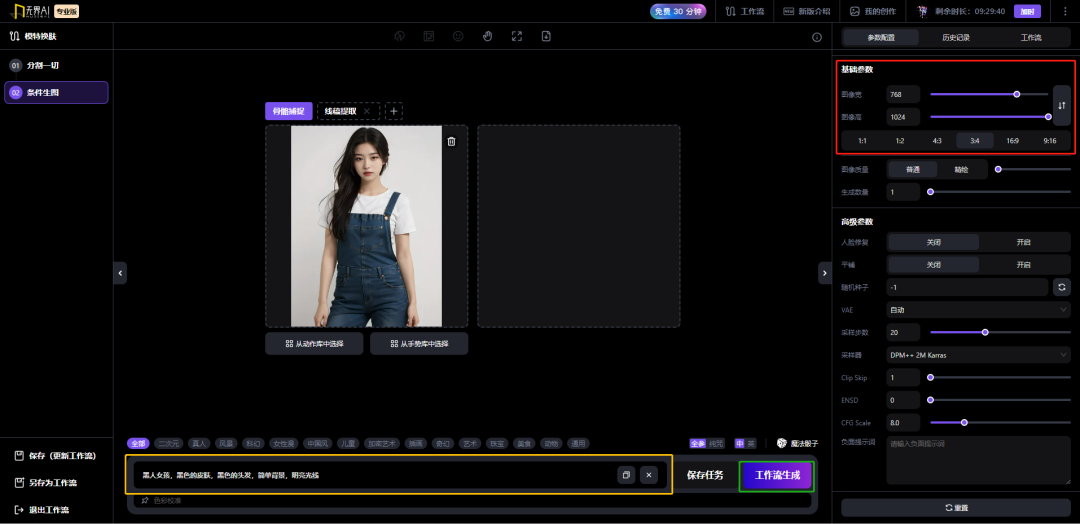
這樣我們就把白皮膚的模特換成了黑色的皮膚:
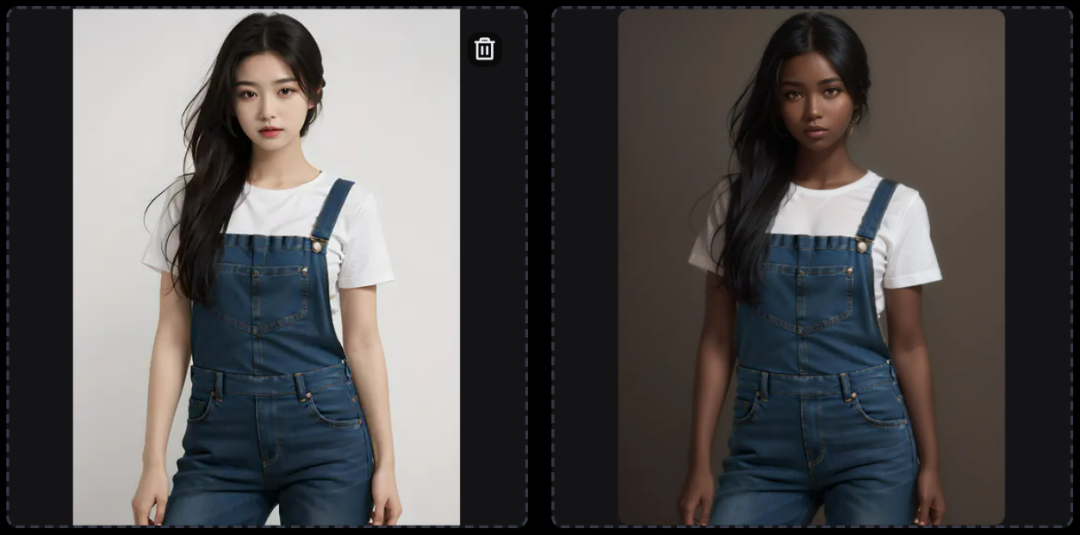
但是,新的問題又來了!生成圖片疊加了黑皮buff以後(注:可以直接在畫面描述中添加“背景”相關描述),整體並不好看,需要換一個背景。
怎麼辦呢?
一鍵同款-產品背景更換
將上一個作品的圖片下載至電腦。
然後,再次來到“工作流廣場”,這次我們選擇電商板塊的“產品背景替換”,並一鍵同款:
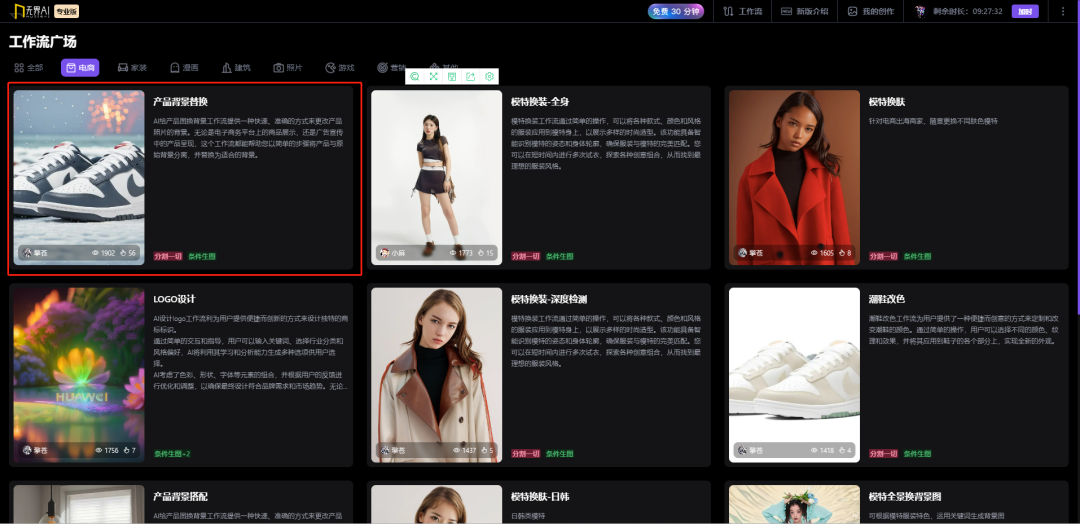
這個工作流的第一步,同樣也是“分割一切”,我們只需要選擇好需要分割的部分即可:
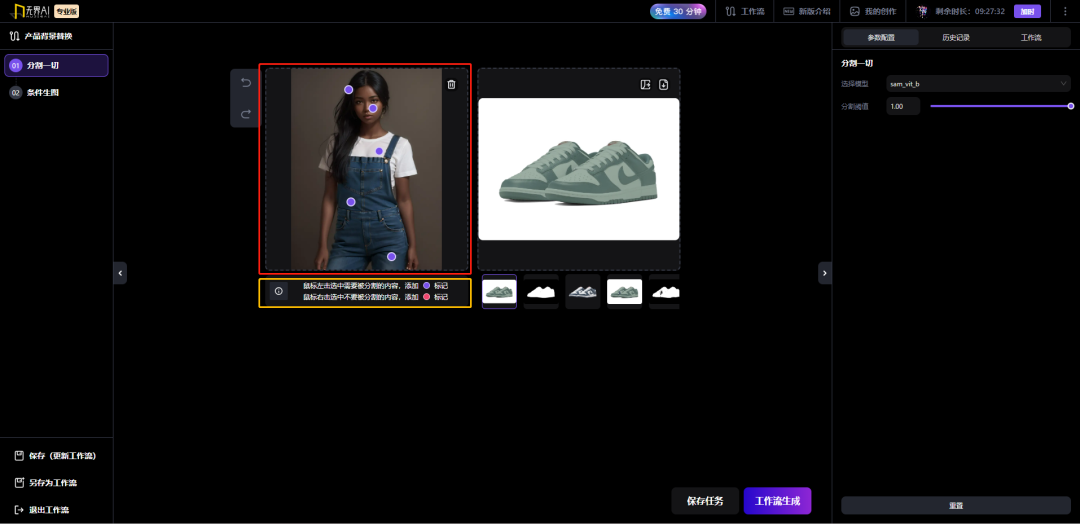
然後來到第二部“條件生圖”,這一步分享着使用的是“線稿提取”。這是專門提取線稿的功能,可以針對不同類型的圖片進行不同的處理。
不明白也沒關係,在工作流裏面已經把需要的操作都設置好了。
我們只需要把下圖中紅框部分的圖片替換掉,將原圖和生成圖比例調成一致,然後在黃框部分填寫上提示詞就可以。
注意,綠框部分我們同樣不需要改動,原因上面已經講過了。
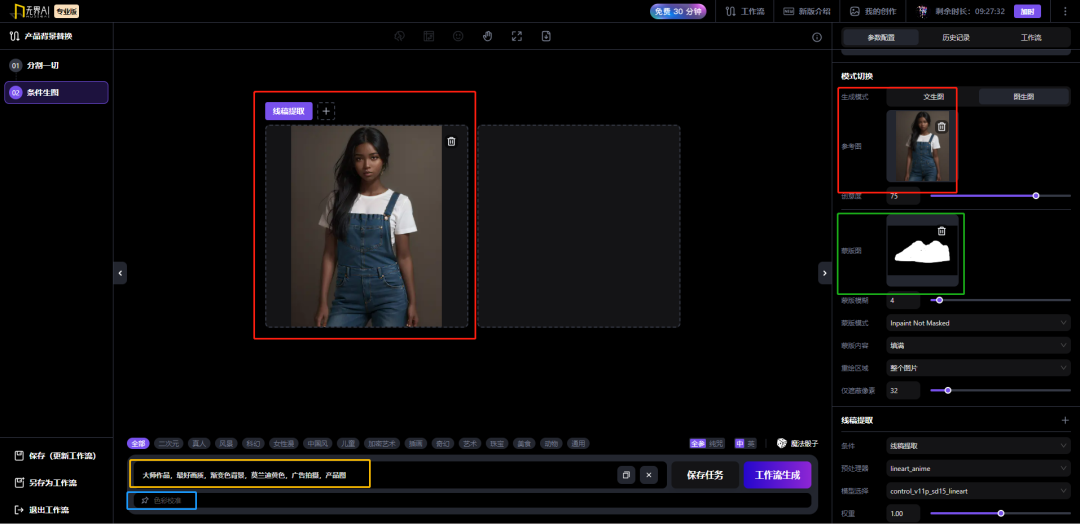
另外,為了更好的更換背景,小編還打開了右上角隱藏設置中的“色彩校準”功能:
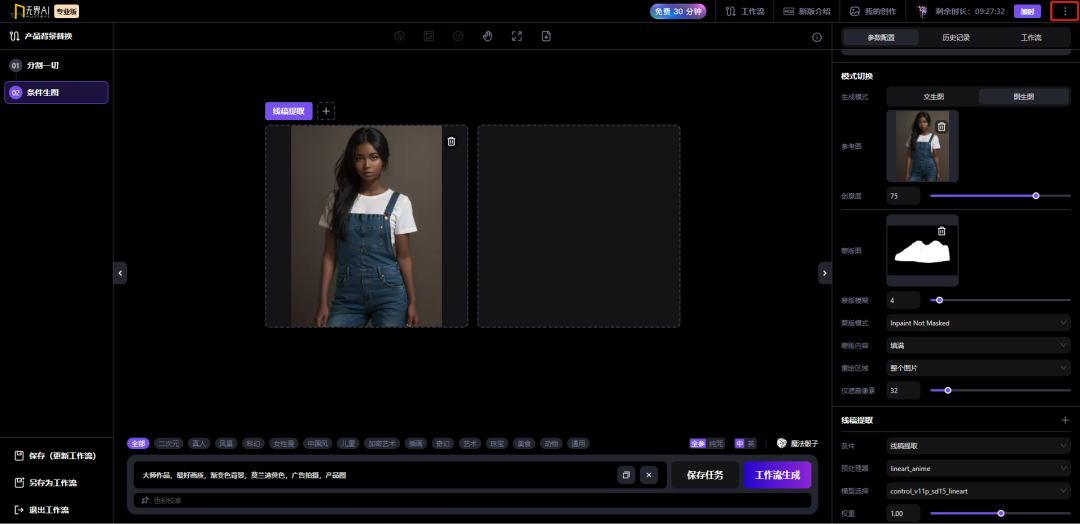
同步開啟的還有“魔法骰子”,如果對關鍵詞沒什麼想法的話,可以嘗試使用魔法骰子來隨機生成,並按需修改:
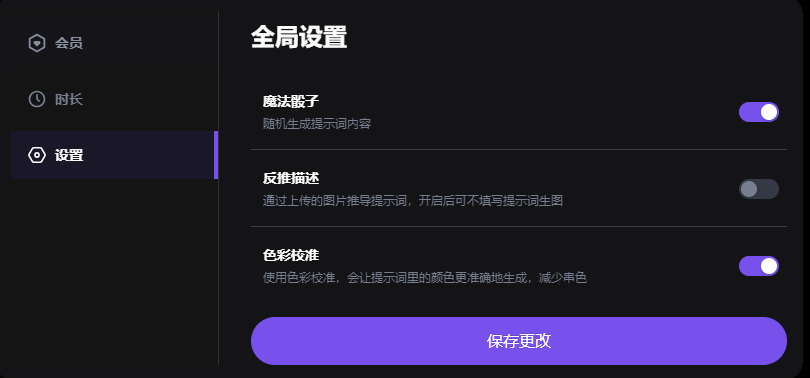
這是一個開盲盒的過程,小編就多做了幾張:


修復-畫面細節融合
整體的產品圖已經出來了,效果是不是還不錯?但有時候,背景和模特圖會出現一些小的瑕疵。比如下圖:
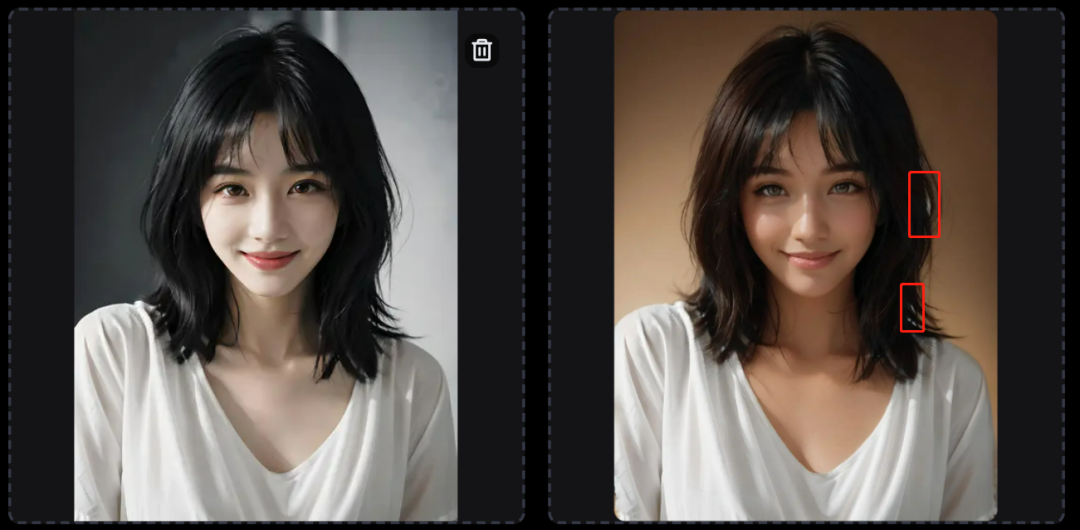
這時候,我們去“歷史記錄”中找到這張圖,將鼠標挪動至圖片上,然後點擊出現的“…”:
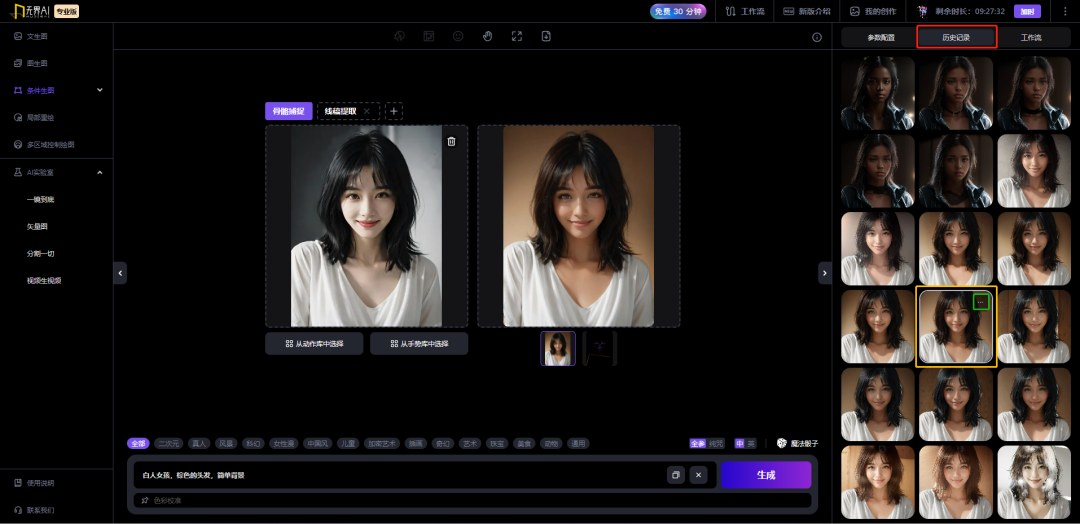
隨後小編依次選擇了發送到條件生圖-局部修圖-條件圖:
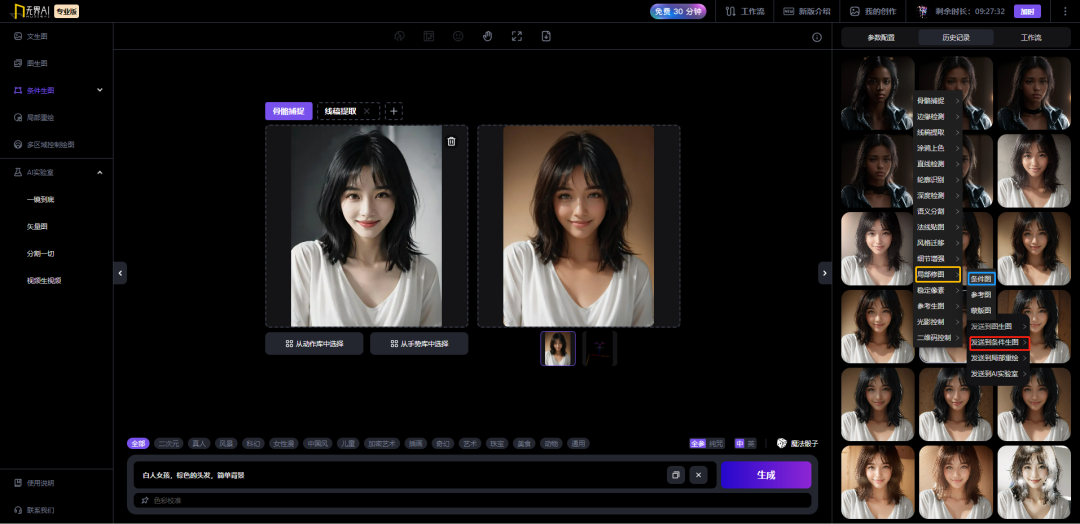
跳轉頁面后,選擇畫筆,將需要融合的部分標出,然後在“參數配置”中選擇“文生圖”:
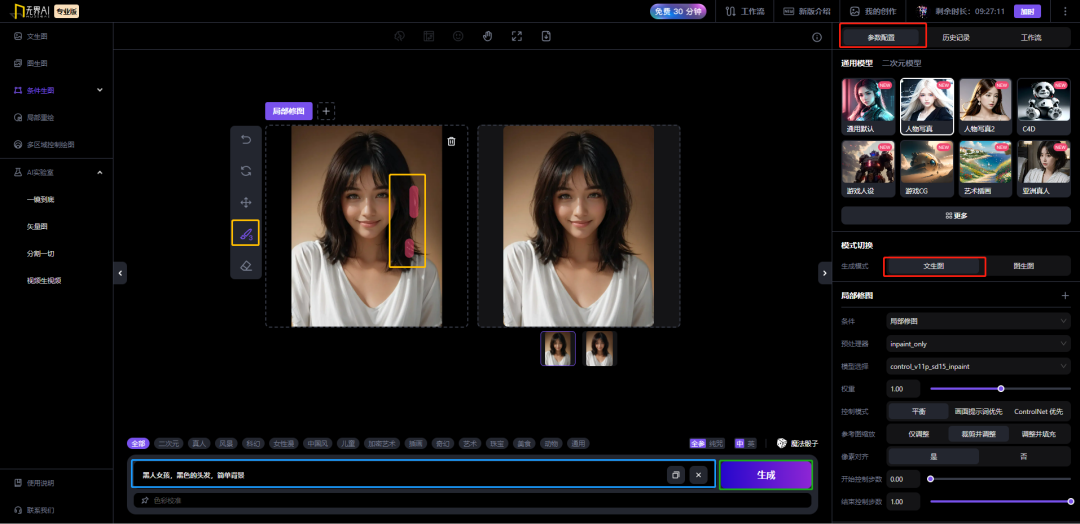
最後按照創作需求填寫“提示詞”,並點擊生成即可:

修復前

修復后
黑人、白人還是黃種人,從換膚到背景以及瑕疵修復,無界AI一站解決!你學會了嗎?